오늘은 윈도우 작업 관리자 단축키를 알아보겠습니다. 윈도우 XP 시절만 해도 컨트롤 알트 딜리트 키를 누르면 강제종료를 할 수 있었습니다. 하지만 이제 작업관리자가 바로 뜨지 않고 선택창이 뜨고 있습니다. 번거로움을 해결하기 위한 방법은 어떤 것이 있을까요?

느려진 컴퓨터의 해결사 작업 관리자.
안녕하세요 풀린입니다. 오늘 포스팅할 주제는 윈도우에서 프로세스를 강제 종료 하거나 cpu사용량 등을 살펴 볼 수 있는 작업관리자의 단축키에 대해 알아보겠습니다. 한 번만 알아 두면 컴퓨터를 사용하는 데 큰 도움이 되실 것 입니다.
윈도우7 부터 불편하진 ctrl + alt + del
작업관리자는 윈도우에서 응답 없는 프로그램을 즉각 정리할 수 있고 메모리 점유율과 시작프로그램 등을 손 쉽게 관리 할 수 있는 프로 그램입니다. 흔히 윈도우 XP 시절에는 컨트롤 + 알트 + 딜리트 키로 쉽게 실행했는데 윈도우 7부터는
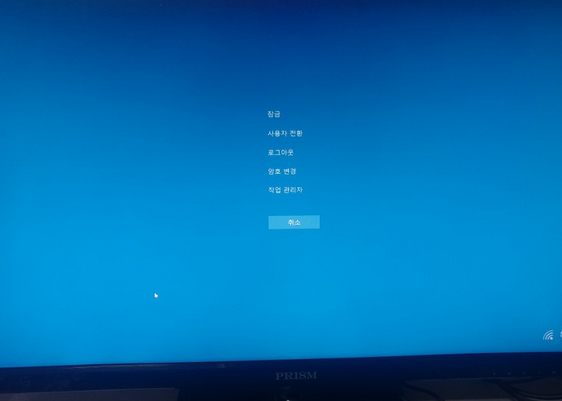
이렇게 번거롭게 한 번 더 클릭해야 하는 일이 생깁니다. 개인적으로 XP시절의 방법이 더욱 직관적이고 편한데, 이렇게 바뀌어서 아쉬웠습니다. 이를 해결할 수 있는 방법이 있습니다 바로..
컨트롤 + 쉬프트 + ESC
(Ctrl + Shift + ESC)
입니다 ! 사실 작업 관리자용 단축키는 따로 있었던 것입니다. 저는 이제 컨트롤 쉬프트 이에스씨가 더 손에 익었기 때문에 오히려 컨트롤 알트 딜리트가 더 어색한 상황이 되었습니다. 컨트롤 쉬프트 이에스씨 이외에도 쉽게 작업 관리자를 불러 올 수 있는 방법도 있습니다.
작업 관리자를 작업 표시줄에 고정해서 사용하는 것도 편리하다.
이 단축키를 통해서 편하게 실행이 가능합니다 키보드 누르기 귀찮으시면 또 다른 꿀팁이 있습니다
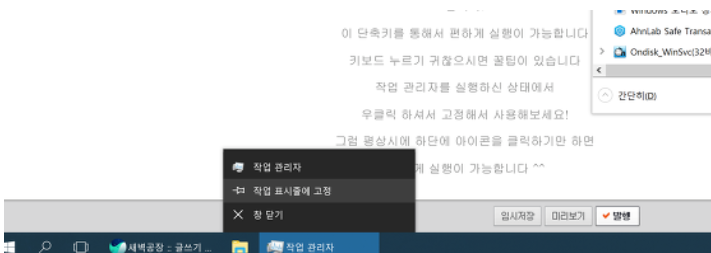
작업 관리자를 실행하신 상태에서 우클릭 하셔서 고정해서 사용해보세요. 그럼 평상시에 하단에 아이콘을 클릭하기만 하면 손 쉽게 실행이 가능합니다. 읽어 주셔서 감사합니다. 다음에 더 좋은 포스팅으로 찾아 뵙겠습니다. 이상 오늘은 Ctrl + Alt + Delete 대신 작업 관리자 불러오는 법을 소개하였습니다.
'IT팁' 카테고리의 다른 글
| 애플워치 앱 (어플) 설치 쉬운 방법 (0) | 2020.12.09 |
|---|---|
| 워드 cm 츠 현상 해결법 (0) | 2020.12.09 |
| 안드로이드 오타 적은 키보드 추천합니다. (1) | 2020.12.08 |
| 닌텐도 스위치 SD카드 포멧 방법과 슬롯 위치 (0) | 2020.12.08 |
| 윈도우 10 스크린샷 단축키와 기능 소개 (0) | 2020.12.07 |




댓글